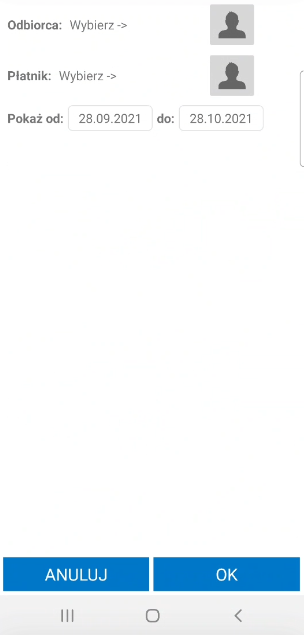W zakładce Płatności znajdują się wszystkie zsynchronizowane oraz wystawione w aplikacji mobilnej dokumenty płatności . Przeglądanie płatności odbywa się poprzez przesuwanie ekranu. Domyślnie wyświetlane są płatności z ostatnich 90 dni, w ustawieniach dodatku do Handlu (Symfonia ERP Handel/ Symfonia Handel) użytkownik może ustawić liczbę dni wstecz synchronizacji płatności (Ustawienia > Rozwiązania mobilne > Ustawienia – Mobilny Handel). Brak pozycji na liście oznacza, iż nie była przeprowadzona synchronizacja faktur i płatności lub dokumenty płatności nie były wystawiane w wybranym okresie.
Automatyczne rozliczanie płatności
Wystawianie płatności dla jednego dokumentu sprzedaży
Wystawianie grupowego dokumentu płatności
Operacje na płatności o statusie "w kolejce"
Operacje na płatności o statusie "wysłano"
Dla każdej płatności wyświetlają się takie informacje jak:
•data oraz godzina wystawienia;
•kod, nazwa lub kod i nazwa płatnika;
•kod – numer dokumentu płatności;
•status płatności (wysłano, w kolejce, błąd wysyłki);
•całkowita kwota płatności.
Kod oraz nazwa płatnika wyświetlane są w zależności od wybranej opcji ustawienia Prezentacja danych kontrahenta (Ustawienia > Rozwiązania mobilne > Ustawienia – Mobilny Handel).
Opcjonalnie wyświetlane są także informacje o:
•dokumencie (lub dokumentach w przypadku wystawienia grupowego dokumentu płatności), do którego zostało wystawiony dokument płatności takie jak numer dokumentu, data płatności oraz kwota płatności;
•nadwyżce, w przypadku gdy płatność nie jest przypisana do żadnego dokumentu sprzedaży lub wpłacona kwota jest większa niż zobowiązanie kontrahenta.
W górnej części okna pod wyszukiwarką płatności znajduje się informacja o zakresie dat z jakiego wyświetlane są dokumenty płatności. Na dole okna znajduje się w formie tabeli podsumowanie wyświetlanych płatności. Kolumny tabeli przedstawiają liczbę płatności oraz ich sumę brutto.
Widoczny na dole ekranu przycisk Wstecz cofa użytkownika do menu głównego aplikacji.
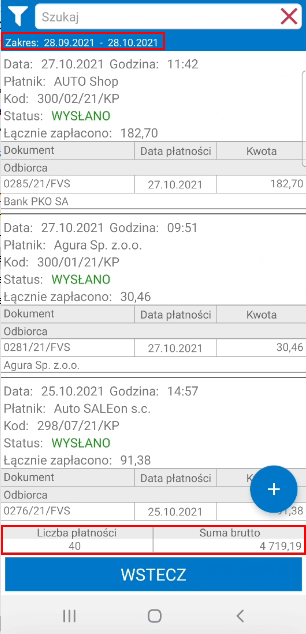
Nad informacją o zakresie wyświetlanych płatności znajduje się wyszukiwarka płatności. Po kliknięciu w pole wyszukiwarki ukaże się klawiatura urządzenia. Aby wyszukać daną płatność należy wpisać w wyszukiwarkę jego numer lub nazwę płatnika, bądź początkowe znaki numeru dokumentu płatności lub nazwy płatnika, a następnie kliknąć na przycisk lupy widoczny na klawiaturze. Na ekranie zostaną zaprezentowanie płatności odpowiadające wynikom wyszukiwania.
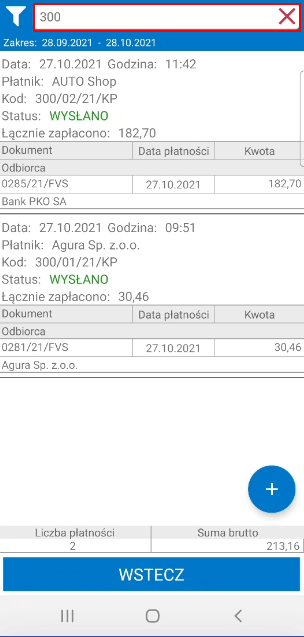
Dokumenty płatności można wyszukać również za pomocą okna wyszukiwania. Po kliknięciu w przycisk widoczny po lewej stronie wyszukiwarki na ekranie wyświetli się okno, w którym użytkownik ma możliwość wyszukiwania płatności po nazwie odbiorcy i nazwie płatnika (płatnikiem jest zawsze nabywca) oraz określenia z jakiego zakresu mają być wyszukiwane dokumenty sprzedaży.
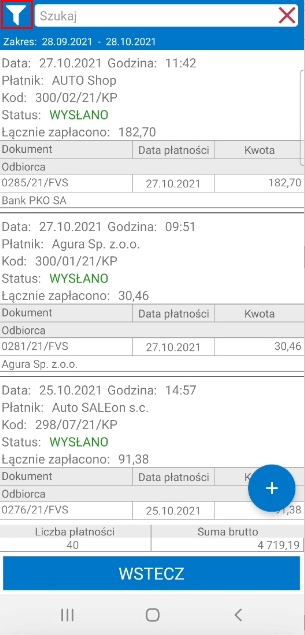
W pierwszym polu należy wybrać odbiorcę, którego płatności mają zostać wyszukane. W polu poniżej można określić płatnika. Płatnikiem jest zawsze nabywca. W tym celu należy kliknąć na ikonkę kontrahenta lub na tekst Wybierz, a następnie wybrać kliknięciem kontrahenta z listy (w celu ułatwienia można skorzystać z wyszukiwarki). Na liście widoczni są kontrahenci, którzy są przypisani do danego handlowca lub nie mają ustawionego głównego handlowca. W polach Pokaż od i do handlowiec określa datę początku oraz końca zakresu wyszukiwania dokumentów płatności. Po kliknięciu na daną datę ukaże się kalendarz umożliwiający wskazanie konkretnej daty. Aby wyświetlić przefiltrowane na podstawie wybranych ustawień płatności należy kliknąć przycisk OK. Na liście wyświetlą się płatności odpowiadające wynikom wyszukiwania. Przycisk Anuluj umożliwia powrót do listy płatności bez użycia filtrowania.